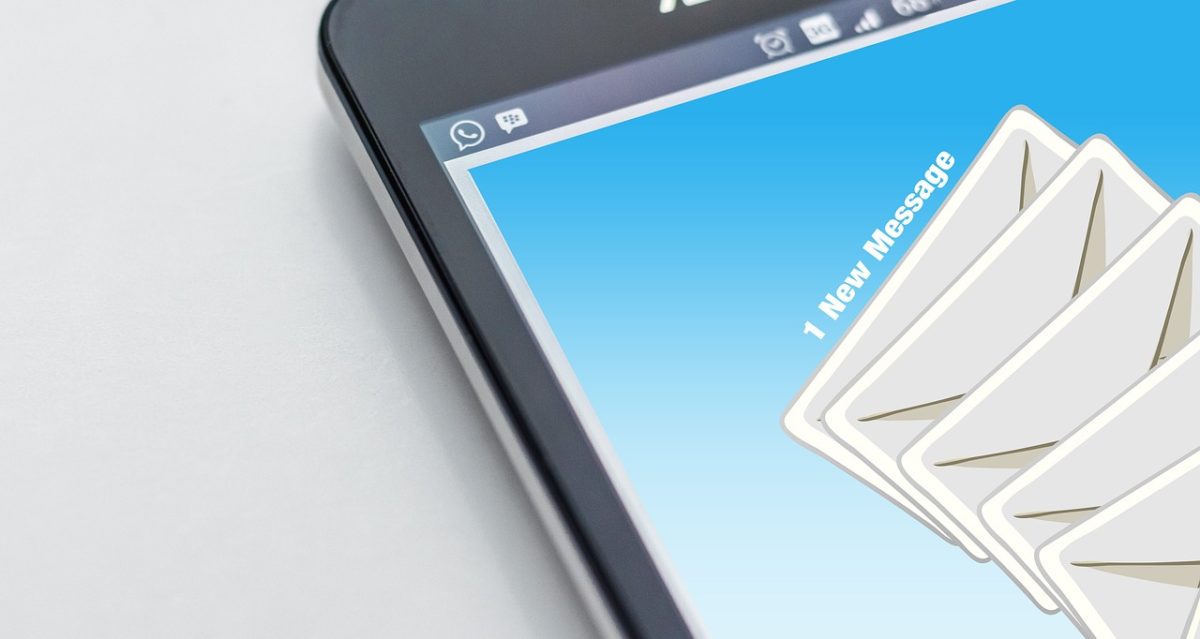ドコモメールを使わないでドコモのキャリアメールが利用できたドコモ純正のアプリ「CommuniCase」が2017年5月31日で配信が停止されることになりました。
SIMフリーのスマホでドコモメールが利用できたのでこのアプリの配信停止はとても残念ですね。
Gmailなどでもドコモメールを受信することは可能なのですがプッシュ通知には対応していないため、キャリアメールのメリットが多少失われていまします。
やはり、ワンタイムパスワードなどすぐに見たいメールの時などにはキャリアメールのプッシュ通知はとても便利なので、そこは譲れない機能の一つだと思います。
しかしこの「CommuniCase」以外でもドコモメールのプッシュ通知に対応したアプリがあるんです。
以外でしたが、Microsoftが配信している「Outlook」アプリを使うとそれが実現可能です。
「Outlook」アプリだからといって、別にoutlook.comの登録をしなくても使うことができるので、このアプリをドコモメール専用のアプリとして使うことができるので、「CommuniCase」と同じように使うことができちゃいます。
今回は、この「Outlook」アプリでドコモメールを設定する方法をご紹介します。
※ どこメールを設定する場合、ドコモIDが必要となりますので事前に取得しておいてください。
- Google playストアから「Microsoft Outlook」をインストールします。
- 「Microsoft Outlook」を起動し、設定から”アカウントの追加”→”メールアカウントの追加”をタップします。
- メールアドレスを入力します。
- ”手動でアカウントの設定”をタップします。
- ”パスワード”欄にドコモIDのパスワードを入力します。
- 詳細設定に下記のように入力します。
【IMAPホスト名】imap.spmode.ne.jp:993
【IMAPユーザー名】ドコモIDのユーザー名
【IMAPパスワード】ドコモIDのパスワード【SMTPホスト名】smtp.spmode.ne.jp:465
【SMTPユーザー名】ドコモIDのユーザー名
【SMTPパスワード】ドコモIDのパスワード
以上で、ドコモメールの送受信が可能になります。
ドコモのスマホを使っている方でも、この方法でOutlookを設定すれば、ドコモメールアプリが必要無くなりますので、ドコモメールアプリが重かったり使い勝手が悪いと感じている方も、Outlookに乗り換えれば幸せになれるかもしれません。
また、もちろんMicrosoft純正のアプリですのでOutlook.comとの連携はバッチリですのでOneDriveやカレンダーなどを利用してみるのもありだと思います。
「CommuniCase」の配布終了でお困りの方がいれば、このOutlookを一度試していてはいかがでしょうか。